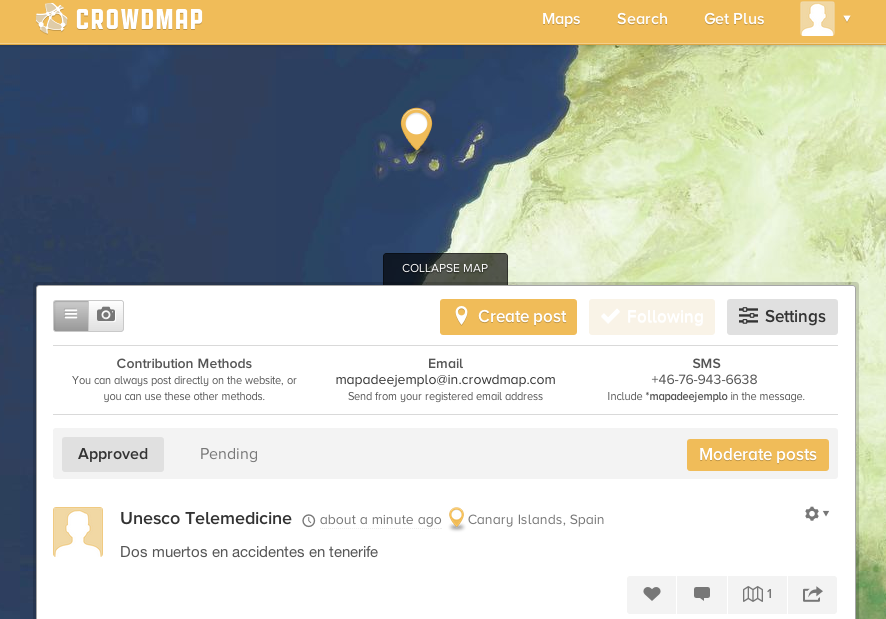Crowdmap es una plataforma que nos permite crear mapas para más tarde, ir situando informes o noticias geográficamente. Un crowdmap se crea partiendo de la idea en la que se quiere basar.
Por ejemplo, el primer mapa creado por nosotros trata sobre los problemas generados por los recortes en sanidad debido a la crisis económica que golpea a España, entre otros países. Por tanto, en este ejemplo al que llamamos Cut Fundings & Health Crisis se muestran un total de 193 informes o reportes a día de hoy, que tienen relación con este tema y que está geográficamente localizados. Además de la clasificación geográfica, se puede observar también que existe una clasificación por etiquetas, donde en el ejemplo hemos añadido etiquetas para clasificar el informe según su gravedad clínica.
A continuación se describen los pasos básicos para la creación de un nuevo crowdmap:
NOTA: El mapa de ejemplo
1. Ir a https://crowdmap.com y darse de alta como nuevo usuario rellenando los datos que nos piden. En caso de tener una cuenta ya creada, simplemente entramos con ella introduciendo usuario y contraseña.
2. Una vez dentro de la plataforma con nuestro usuario, procedemos a pulsar en Create Map para que nos genere una ventana donde debemos introducir parámetros tales como el nombre de nuestro mapa, la extensión del dominio (http://extensión_del_dominio.crowdmap.com) para que accedan a nuestro mapa a través de internet, y las personas (otros usuarios de crowdmap) con las que queremos colaborar en el mapa.
3. Una vez creado el mapa tenemos una ventana de settings o configuración en el que se nos permite administrar las propiedades y opciones de nuestro mapa. Un campo para la descripción del mapa, un icono de nuestro mapa, un banner que aparezca en la cabecera, etiquetas para que los motores de búsqueda relacionen nuestro mapa con palabras clave.
Aquí también tenemos los opciones ‘Post Approval’ en la que especificamos si se necesita nuestra autorización para aprobar cada reporte que los usuarios contribuyentes suban, o sí por el contrario todo reporte subido se publica directamente.
Al terminar, confirmamos los cambios pulsando Done.
4. En este paso ya tenemos el mapa creado, y podremos volver a modificar las opciones siempre que queramos desde Settings. Ahora disponemos del mapa en el fondo y la lista de reportes en una ventana superpuesta que tenemos que quitar y poner (“extend map/collapse map”) para fijar la vista en una cosa o en otra.
5. Creación de los reportes o informes. Pulsamos en “Create Post” y nos abre una ventana donde podremo introducir la información, normalmente acompañada de un enlace al contenido de la noticia. Diferentes pestañas nos permite poner la localización del post, así como otra pestaña nos permite añadir fotos.
En la captura de abajo, como ejemplo hemos creado un mapa y hemos añadido un post “Dos muertos en accidente” y lo hemos localizado en tenerife.